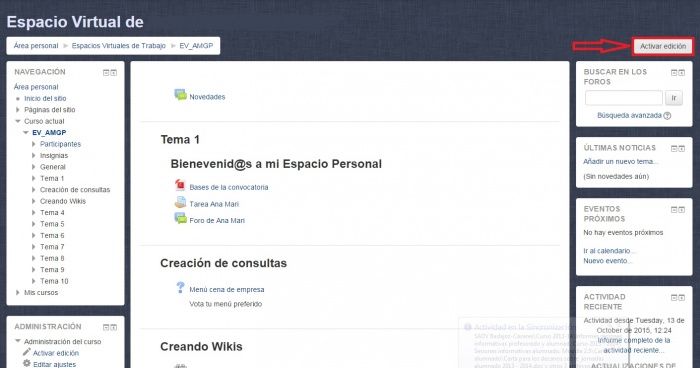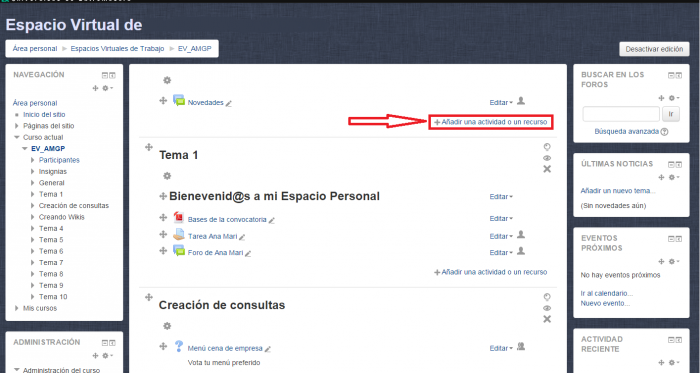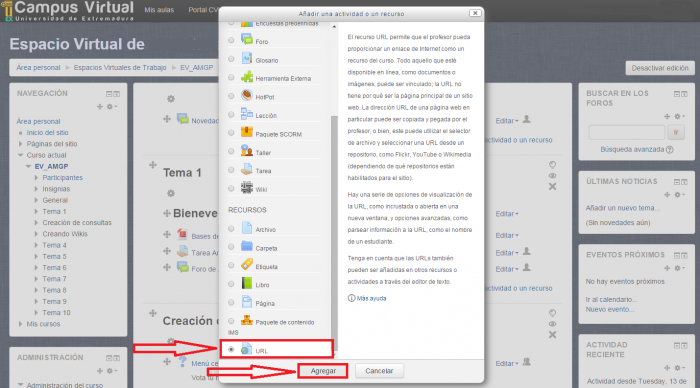Diferencia entre revisiones de «URL»
Sin resumen de edición |
Sin resumen de edición |
||
| Línea 9: | Línea 9: | ||
4. Seleccionamos "URL" y seguidamente "Agregar". <div style="text-align:center;">[[Archivo:wiki3.png|700px]]</div> | 4. Seleccionamos "URL" y seguidamente "Agregar". <div style="text-align:center;">[[Archivo:wiki3.png|700px]]</div> | ||
5. En el campo "Nombre" escriba a qué hace referencia el enlace, y en el campo "URL externa" escriba o pegue la dirección externa que quiere enlazar. | 5. En el campo "Nombre" escriba a qué hace referencia el enlace, y en el campo "URL externa" escriba o pegue la dirección externa que quiere enlazar. | ||
6. Al finalizar será necesario pinchar en "Guardar cambios y regresar al curso" o bien "Guardar cambios y mostrar", situados en la zona inferior de la página. <div style="text-align:center;">[[Archivo:wiki5.png|700px]]</div> | 6. Al finalizar será necesario pinchar en "Guardar cambios y regresar al curso" o bien "Guardar cambios y mostrar", situados en la zona inferior de la página. <div style="text-align:center;">[[Archivo:wiki5.png|700px]]</div> | ||
Revisión del 11:48 14 oct 2015
URL significa Uniform Resource Locator, es decir, localizador uniforme de recurso y se refiere a la dirección única que determina a una página web en Internet. Mediante este recurso estamos añadiendo enlaces a páginas web externas.
1. Como profesor o administrador, ir a la página principal del curso.
2. Si la edición está desactivada pulsar en "Activar edición".
3. Seleccionamos "Añadir una actividad o un recurso".
4. Seleccionamos "URL" y seguidamente "Agregar".
5. En el campo "Nombre" escriba a qué hace referencia el enlace, y en el campo "URL externa" escriba o pegue la dirección externa que quiere enlazar.
6. Al finalizar será necesario pinchar en "Guardar cambios y regresar al curso" o bien "Guardar cambios y mostrar", situados en la zona inferior de la página.